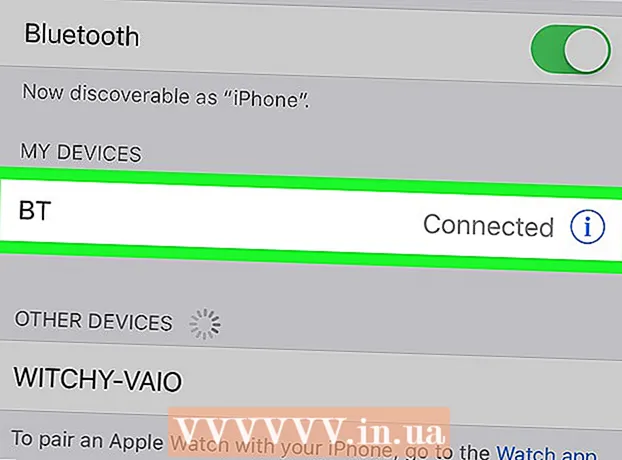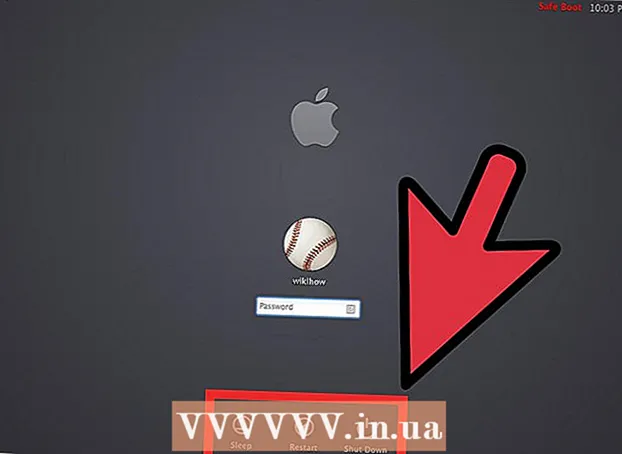著者:
Eugene Taylor
作成日:
15 Aug. 2021
更新日:
22 六月 2024

コンテンツ
- ステップに
- 方法1/8:PC上のGoogle Chrome
- 方法2/8:スマートフォン上のGoogle Chrome
- 方法3/8:PC上のFirefox
- 方法4/8:モバイル上のFirefox
- 方法5/8:Microsoft Edge
- 方法6/8:Internet Explorer
- 方法7/8:モバイルでのSafari
- 方法8/8:PC上のSafari
- チップ
- 警告
この記事では、PC、スマートフォン、またはタブレットで閲覧履歴を表示する方法を読むことができます。
ステップに
方法1/8:PC上のGoogle Chrome
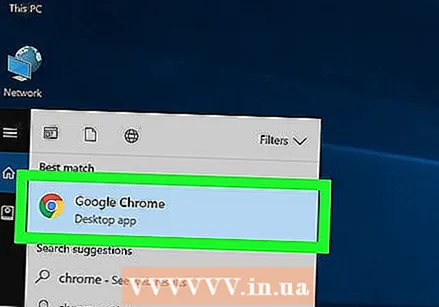 GoogleChromeを開きます。 これを行うには、円形、黄色、緑、青の色のアイコンをクリックします。
GoogleChromeを開きます。 これを行うには、円形、黄色、緑、青の色のアイコンをクリックします。  クリック ⋮. このオプションは画面の右上にあります。
クリック ⋮. このオプションは画面の右上にあります。  選択 歴史. これは、ドロップダウンメニューの上部にある最初のオプションの1つです。メニュー付きの画面が表示されます。
選択 歴史. これは、ドロップダウンメニューの上部にある最初のオプションの1つです。メニュー付きの画面が表示されます。  クリック 歴史. このオプションはメニューの上部にあります。そうすれば、自動的に検索履歴に表示されます。
クリック 歴史. このオプションはメニューの上部にあります。そうすれば、自動的に検索履歴に表示されます。 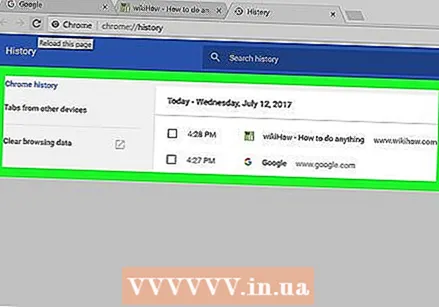 ブラウザの履歴を表示します。 閲覧履歴を下にスクロールして履歴内の古いアイテムを表示したり、リンクをクリックして対応するページを再度開いたりすることができます。
ブラウザの履歴を表示します。 閲覧履歴を下にスクロールして履歴内の古いアイテムを表示したり、リンクをクリックして対応するページを再度開いたりすることができます。 - ブラウザの履歴をクリアするには、をクリックします ブラウザデータをクリアする ページの左側で、[閲覧履歴]がオンになっていることを確認し、をクリックします 情報を削除する.
方法2/8:スマートフォン上のGoogle Chrome
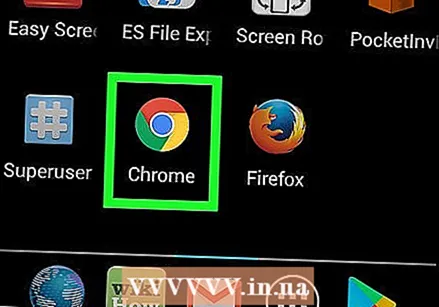 GoogleChromeを開きます。 カラフルなロゴが付いた白いアイコンでアプリを識別できます。
GoogleChromeを開きます。 カラフルなロゴが付いた白いアイコンでアプリを識別できます。  タップする ⋮. このアイコンは画面の右上にあります。
タップする ⋮. このアイコンは画面の右上にあります。 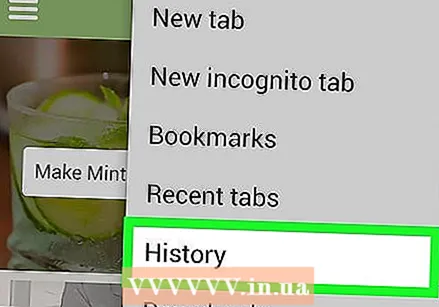 タップする 歴史. このオプションは、メニューの約半分です。
タップする 歴史. このオプションは、メニューの約半分です。  ブラウザの履歴を表示します。 履歴内のリンクをクリックすると、対応するページが開きます。
ブラウザの履歴を表示します。 履歴内のリンクをクリックすると、対応するページが開きます。 - 閲覧履歴を消去するには、をタップします ブラウザデータをクリアする..。 左下隅(または、Androidスマートフォンをお持ちの場合は、ページの上部)で、[閲覧の履歴]をオンにしているかどうかを確認し、2回タップします ブラウザデータをクリアする (または、Androidスマートフォンをお持ちの場合は、 情報を削除する).
方法3/8:PC上のFirefox
 Firefoxを開きます。 オレンジ色のキツネが転がっている青いボールの形のロゴをクリックします。
Firefoxを開きます。 オレンジ色のキツネが転がっている青いボールの形のロゴをクリックします。  クリック ☰. このボタンはFirefox画面の右上にあります。それをクリックすると、ドロップダウンメニューが表示されます。
クリック ☰. このボタンはFirefox画面の右上にあります。それをクリックすると、ドロップダウンメニューが表示されます。  クリック 図書館. このオプションは、ドロップダウンメニューにあります。
クリック 図書館. このオプションは、ドロップダウンメニューにあります。  クリック 歴史. これは、メニューの最初のオプションの1つです。
クリック 歴史. これは、メニューの最初のオプションの1つです。  クリック 完全な履歴を表示する. このオプションはメニューの下部にあります。それをクリックすると、Firefoxの履歴が新しいウィンドウで開きます。
クリック 完全な履歴を表示する. このオプションはメニューの下部にあります。それをクリックすると、Firefoxの履歴が新しいウィンドウで開きます。  履歴を表示します。 リンクをダブルクリックすると、Firefoxブラウザでリンクを開きます。
履歴を表示します。 リンクをダブルクリックすると、Firefoxブラウザでリンクを開きます。 - 右クリック(または2本の指)してからクリックすると、履歴からアイテム(特定のページやフォルダー全体など)を削除できます。 削除する クリックします。
方法4/8:モバイル上のFirefox
 Firefoxを開きます。 Firefoxは、オレンジ色のキツネが周りにある青い地球儀で識別できます。
Firefoxを開きます。 Firefoxは、オレンジ色のキツネが周りにある青い地球儀で識別できます。  タップする ☰. このボタンは画面の右下にあります。ウィンドウが表示されます。
タップする ☰. このボタンは画面の右下にあります。ウィンドウが表示されます。 - Androidスマートフォンをお持ちの場合は、 ⋮ 画面の右上隅にあります。ドロップダウンメニューが表示されます。
 タップする 歴史. これはメニューのオプションの1つです。これにより、携帯電話でFirefoxブラウザの履歴ページが開きます。
タップする 歴史. これはメニューのオプションの1つです。これにより、携帯電話でFirefoxブラウザの履歴ページが開きます。  Firefoxで閲覧履歴を表示します。 リストからリンクをタップすると、Firefoxで対応するページが開きます。リンクをドラッグすると、閲覧履歴からリンクを削除できます。
Firefoxで閲覧履歴を表示します。 リストからリンクをタップすると、Firefoxで対応するページが開きます。リンクをドラッグすると、閲覧履歴からリンクを削除できます。 - ブラウザの履歴全体をクリアするには、をタップします ☰ または上 ⋮、 タップする 設定、 タップする 個人情報を削除する、 タップする 個人情報を削除する (iPhoneの場合)または 今すぐ削除 (Androidの場合)次に、をタップします OK (iPhoneの場合)または データの削除 (Androidの場合)。
方法5/8:Microsoft Edge
 MicrosoftEdgeを開きます。 これを行うには、白い「e」が含まれている青いアイコンをクリックします。
MicrosoftEdgeを開きます。 これを行うには、白い「e」が含まれている青いアイコンをクリックします。 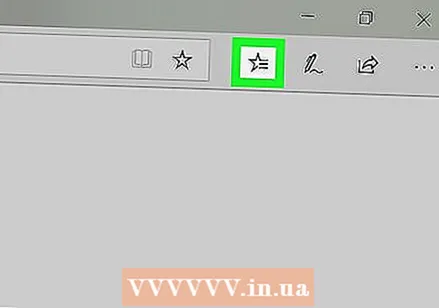 「ハブ」をクリックします。 これは、画面の右上(ペン型のアイコンのすぐ左)にある星型のアイコンです。次に、ドロップダウンメニューが表示されます。
「ハブ」をクリックします。 これは、画面の右上(ペン型のアイコンのすぐ左)にある星型のアイコンです。次に、ドロップダウンメニューが表示されます。 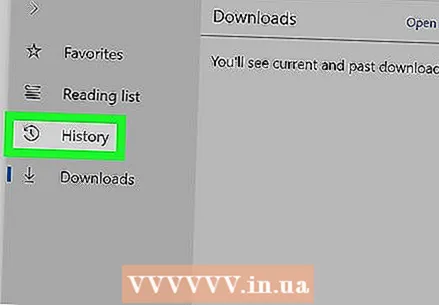 クリック 歴史. このボタンはメニューの左側にあります。ブラウザの履歴がウィンドウの主要部分に表示されます。
クリック 歴史. このボタンはメニューの左側にあります。ブラウザの履歴がウィンドウの主要部分に表示されます。  ブラウザの履歴を表示します。 こちらのリンクをクリックすると、対応するページが開きます。
ブラウザの履歴を表示します。 こちらのリンクをクリックすると、対応するページが開きます。 - ブラウザの履歴をクリアするには、をクリックします 履歴をクリア このメニューの右上隅にある[閲覧履歴]がオンになっているかどうかを確認し、をクリックします クリアするには.
方法6/8:Internet Explorer
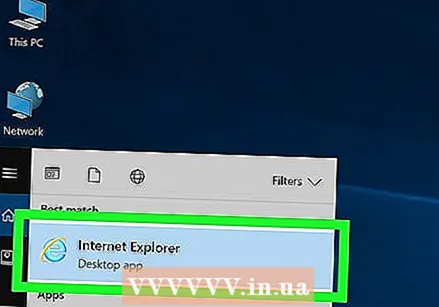 InternetExplorerを開きます。 これを行うには、水色の文字「e」の形をしたアイコンをクリックします。
InternetExplorerを開きます。 これを行うには、水色の文字「e」の形をしたアイコンをクリックします。  星型のアイコンをクリックします。 このアイコンは画面の右上隅にあります。クリックするとメニューが表示されます。
星型のアイコンをクリックします。 このアイコンは画面の右上隅にあります。クリックするとメニューが表示されます。  タブをクリックします 歴史. メニューの右上にあります。
タブをクリックします 歴史. メニューの右上にあります。  ブラウザの履歴を表示します。 [履歴]メニューのフォルダをクリックして特定の日付の履歴を表示するか、フォルダ(またはリンク)を右クリックして[ 削除する あなたの歴史からそれを削除します。
ブラウザの履歴を表示します。 [履歴]メニューのフォルダをクリックして特定の日付の履歴を表示するか、フォルダ(またはリンク)を右クリックして[ 削除する あなたの歴史からそれを削除します。 - 閲覧履歴を消去するには、歯車のアイコンをクリックします。画面の右上隅にあります。次に、をクリックします インターネット設定、次にクリックします 削除する 「閲覧履歴」で「履歴」がチェックされているか確認してクリック 削除する.
方法7/8:モバイルでのSafari
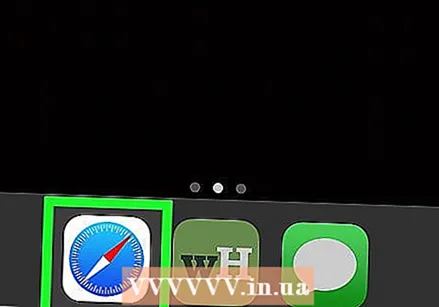 Safariを開きます。 アプリは、青いアイコンが付いた白いアプリの形式です。
Safariを開きます。 アプリは、青いアイコンが付いた白いアプリの形式です。 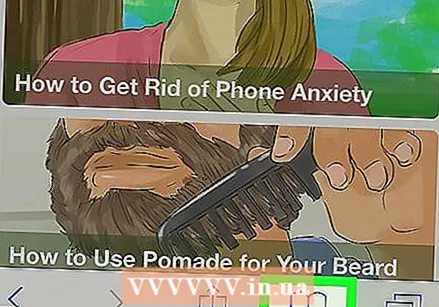 本の形をしたボタンをタップします。 画面の右下にある2つの重なっている正方形の左側にあります。
本の形をしたボタンをタップします。 画面の右下にある2つの重なっている正方形の左側にあります。  「履歴」タブをタップします。 画面右上にある時計の形をしたアイコンです。
「履歴」タブをタップします。 画面右上にある時計の形をしたアイコンです。  ブラウザの履歴を表示します。 このページのリンクをタップして、そのWebサイトを開きます。
ブラウザの履歴を表示します。 このページのリンクをタップして、そのWebサイトを開きます。 - 閲覧履歴からアイテムを削除するには、をタップします クリアするには 画面の右下にあります。プロンプトが表示されたら、時間を選択します。
方法8/8:PC上のSafari
 Safariを開きます。 これを行うには、Macのドックにある青いコンパス型のアイコンをクリックします。
Safariを開きます。 これを行うには、Macのドックにある青いコンパス型のアイコンをクリックします。  クリック 歴史. メニューのこの部分は、Mac画面の左上にあります。
クリック 歴史. メニューのこの部分は、Mac画面の左上にあります。  クリック 履歴を表示. Macのブラウザ履歴を示すウィンドウが表示されます。
クリック 履歴を表示. Macのブラウザ履歴を示すウィンドウが表示されます。  ブラウザの履歴を表示します。 特定のページを開きたい場合は、リンクをクリックしてください。
ブラウザの履歴を表示します。 特定のページを開きたい場合は、リンクをクリックしてください。 - MacでSafariブラウザの履歴をクリアするには、をクリックします サファリ、 クリック 履歴をクリア...、時間を選択してをクリックします 履歴をクリア.
チップ
- シークレット(またはプライベート)モードのアクティビティからのブラウザアクティビティは、検索履歴に反映されません。
警告
- 別のデバイス(iPadやMacなど)と同期しているデバイスから閲覧履歴を削除しても、通常、他のデバイスの閲覧履歴は自動的に削除されません。